[Επιλύθηκε] Πώς να εγγράψετε την οθόνη στο iPhone 7;
Τα smartphone έχουν γίνει αρκετά διαδεδομένα σε όλο τον κόσμο, με πολλές αναπτυσσόμενες εταιρείες να αναλαμβάνουν την ευθύνη της αγοράς με τα άψογα μοντέλα τους. Εταιρείες όπως η Nokia, η Samsung και η LG ήταν μεταξύ των πρωτοπόρων που πήγαν τις τεχνολογίες που συνδέουν τα smartphone σε άλλο επίπεδο. Ωστόσο, μια άλλη εταιρεία ανάπτυξης smartphone συμμετείχε στην αλλαγή της πλήρους δυναμικής της αγοράς. Ενώ καθόσαστε στις αρχές της δεκαετίας του 2000, μπορεί να ακούγατε πάντα για την Apple ως δημιουργούς του Mac και μια εταιρεία που βασιζόταν μόνο στην προσφορά υπολογιστών και φορητών υπολογιστών στους χρήστες, ως ανταγωνισμό για τα Windows. Αυτή η εταιρεία ρύθμισε και οδήγησε στη δημιουργία της καλύτερης μάρκας smartphone στον κόσμο, του iPhone. Αυτό το smartphone όχι μόνο είχε το δικό του σύνολο χαρακτηριστικών, αλλά λειτουργούσε με το δικό του λειτουργικό σύστημα. Με πλήρως ανανεωμένες συσκευές smartphone που παρουσιάζονται στην αγορά, η Apple κατέχει ένα δίκαιο μερίδιο αγορών παγκοσμίως. Διάφοροι παράγοντες έκαναν τους ανθρώπους να προτιμούν το iPhone έναντι οποιασδήποτε άλλης συσκευής smartphone. Μεταξύ αυτών των παραγόντων περιλαμβάνεται μια λίστα με διαφορετικά χαρακτηριστικά που συμπεριέλαβε η Apple για να δημιουργήσει το «δικό της» σύστημα χωρίς συμμετοχή τρίτων. Έτσι, αυτό το άρθρο σας εισάγει στη δυνατότητα εγγραφής οθόνης στο iPhone και σας παρέχει έναν λεπτομερή οδηγό σχετικά με την εγγραφή στην οθόνη στο iPhone 7.
- Μέρος 1. Σε τι χρησιμεύει η εγγραφή οθόνης;
- Μέρος 2. Μπορείτε να κάνετε εγγραφή οθόνης στο iPhone 7;
- Μέρος 3. Πού βρίσκεται η συσκευή εγγραφής οθόνης στο iPhone 7/ iPhone 7 plus;
- Μέρος 4. Πώς να κάνετε εγγραφή οθόνης στο iPhone 7 με το MirrorGo στον υπολογιστή;
- Μέρος 5. Πώς να κάνετε εγγραφή οθόνης στο iPhone 7 με το QuickTime σε Mac;
Μέρος 1. Σε τι χρησιμεύει η εγγραφή οθόνης;
Υπάρχουν πολλοί λόγοι που θα σας δελεάσουν να χρησιμοποιήσετε τη δυνατότητα εγγραφής οθόνης στις συσκευές smartphone σας. Αυτοί οι λόγοι μπορούν να απεικονιστούν ως εξής:
- Ενώ κάθεστε σε μια συνάντηση πρόσωπο με πρόσωπο μέσω μιας βιντεοκλήσης στο smartphone σας, μπορεί να βρείτε την ανάγκη να εγγράψετε το βίντεο για να το παρακολουθήσετε αργότερα. Αυτό θα γλιτώσει το δέρμα σας από το να χάσει οποιαδήποτε λεπτομέρεια της συζήτησης με τον πελάτη σας και θα σας βοηθήσει να βελτιώσετε τις επικοινωνιακές σας δεξιότητες.
- Η χρήση συσκευών εγγραφής οθόνης επηρεάζει τους χρήστες να εξηγήσουν μια διαδικασία μιας εργασίας ή την εκτέλεσή της. Αυτή η δυνατότητα μπορεί να χρησιμοποιηθεί αποτελεσματικά για την εξήγηση της λειτουργίας ενός εργαλείου με αποτελεσματικότητα.
- Η εγγραφή της οθόνης σάς επιτρέπει να παρακολουθείτε τις δραστηριότητες των υπαλλήλων σας ή των αγαπημένων σας προσώπων κατά τη διάρκεια της ημέρας. Αυτό θα σας επιτρέψει να ασκήσετε διαφορετικές ασκήσεις βελτίωσης και θα σας κρατούσε ενήμερους για την ειλικρίνεια του ατόμου.
- Με τη βοήθεια της εγγραφής οθόνης, μπορείτε να κοιτάξετε βαθιά τις λεπτομέρειες της οθόνης για να εξαλείψετε τυχόν σφάλματα συστήματος που μπορεί να υπάρχουν.
- Οι πελάτες συνήθως απαιτούν μια πλήρη απεικόνιση και επεξήγηση της χρήσης ενός συγκεκριμένου προϊόντος ή υπηρεσίας σε μια συσκευή. Αυτό απαιτεί από τους προγραμματιστές να συμπεριλάβουν μια πλήρη εγγραφή σε όλο το παράθυρο των πλατφορμών τους.
Μέρος 2. Μπορείτε να κάνετε εγγραφή οθόνης στο iPhone 7;
Η αποκλειστική λειτουργία εγγραφής οθόνης στο iPhone εισήχθη μετά τη σημαντική ενημέρωση του iOS 11. Για να ελέγξετε εάν μπορείτε να εγγράψετε οθόνη στο iPhone 7 σας, μπορείτε να μετακινηθείτε προς τα επάνω στο Κέντρο Ελέγχου του iPhone σας για να ελέγξετε αν η δυνατότητα περιλαμβάνεται στη λίστα. Εάν η λειτουργία δεν υπάρχει στη λίστα, μπορείτε να δείτε τις Ρυθμίσεις του iPhone σας και να συμπεριλάβετε την κατηγορία εγγραφής οθόνης εάν η συσκευή σας έχει ενημερωθεί σε iOS 11 ή νεότερη έκδοση.
Μέρος 3. Πού βρίσκεται η συσκευή εγγραφής οθόνης στο iPhone 7/iPhone 7 plus;
Το πρώτο ερώτημα που προκύπτει σχετικά με την εγγραφή οθόνης είναι η αναβάθμιση του iOS σε iOS 11 ή νεότερη έκδοση. Ωστόσο, εάν σκέφτεστε να εγγράψετε την οθόνη σας στο iPhone 7 ή στο iPhone 7 Plus, η διαδικασία προσθήκης της δυνατότητας στο Κέντρο Ελέγχου είναι αρκετά απλή. Για να το καλύψετε αυτό, πρέπει να δείτε τα βήματα που εξηγούνται ως εξής.
Βήμα 1: Αρχικά, πρέπει να σύρετε προς τα επάνω την οθόνη σας για να αποκτήσετε πρόσβαση στο Κέντρο Ελέγχου. Ελέγξτε εάν η δυνατότητα εγγραφής οθόνης υπάρχει στη λίστα. Εάν λείπει από τις δυνατότητες στη λίστα του Κέντρου Ελέγχου, πρέπει να οδηγήσετε στις Ρυθμίσεις του iPhone.
Βήμα 2: Ανοίξτε τις ‘Ρυθμίσεις’ στο iPhone σας και αποκτήστε πρόσβαση στο ‘Κέντρο ελέγχου’ στη λίστα ρυθμίσεων. Προχωρήστε στην επιλογή «Προσαρμογή στοιχείων ελέγχου» στην επόμενη οθόνη. Για χρήστες iOS 14, η επιλογή ‘Περισσότερα στοιχεία ελέγχου’ εμφανίζεται στη θέση του ‘Προσαρμογή στοιχείων ελέγχου’.
Βήμα 3: Η επόμενη οθόνη εμφανίζει τη λίστα των εργαλείων που περιλαμβάνονται στο Κέντρο Ελέγχου. Πρέπει να εντοπίσετε τη δυνατότητα «Εγγραφή οθόνης» από τη λίστα και να πατήσετε στο εικονίδιο «+» για να προσθέσετε την επιλογή εγγραφής οθόνης στο Κέντρο Ελέγχου.
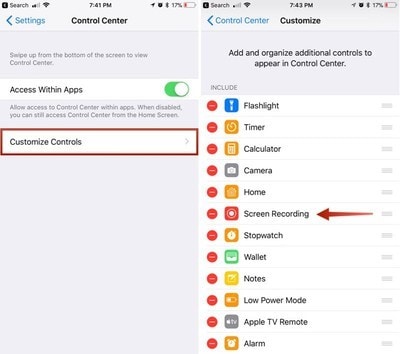
Βήμα 4: Μόλις τελειώσετε με την προσθήκη της δυνατότητας στο Κέντρο Ελέγχου, μπορείτε να κάνετε διασταύρωση ανοίγοντας ξανά το Κέντρο ελέγχου και μεταβαίνοντας σε ένα εικονίδιο με ένθετο κύκλο που εμφανίζει τη δυνατότητα εγγραφής οθόνης στο iPhone 7 ή το iPhone 7 Plus.

Μέρος 4. Πώς να κάνετε εγγραφή οθόνης στο iPhone 7 με το MirrorGo στον υπολογιστή;
Αν και η εγγραφή οθόνης είναι άμεσα διαθέσιμη σε όλα τα iPhone μετά την ενημέρωση του iOS 11, υπάρχουν αρκετοί λόγοι για τους οποίους οι χρήστες δεν μπορούν να χρησιμοποιήσουν την αποκλειστική λειτουργία που παρουσιάζει η Apple. Ωστόσο, οι επιλογές εγγραφής οθόνης δεν είναι επ’ αόριστον διαθέσιμες. Πολλές εναλλακτικές είναι χρήσιμες αν αναζητήσετε εγγραφή της οθόνης του iPhone σας. Οι πλατφόρμες τρίτων είναι μια αποτελεσματική εναλλακτική λύση όταν τίθεται το ερώτημα για την εγγραφή της οθόνης του iPhone σας. Η διαθεσιμότητα τέτοιων συστημάτων είναι αρκετά γελοία και ποικίλη, αλλά η επιλογή συνήθως γίνεται δύσκολη στην οθόνη. Πλατφόρμες όπως Wondershare MirrorGo είναι αποτελεσματικά και αποδοτικά στην προσφορά των καλύτερων υπηρεσιών στους χρήστες εγγραφής οθόνης. Μπορεί να βρείτε πλατφόρμες τρίτων κατασκευαστών αρκετά δύσκολο να χρησιμοποιηθούν. Ωστόσο, αυτό το εργαλείο προσφέρει τις καλύτερες υπηρεσίες σε χρηστικότητα και φιλικότητα προς τον χρήστη.

MirrorGo – iOS Screen Recorder
Καταγράψτε την οθόνη του iPhone και αποθηκεύστε στον υπολογιστή σας!
- Καθρέπτης Οθόνη iPhone στη μεγάλη οθόνη του υπολογιστή.
- Ρεκόρ οθόνη του τηλεφώνου και κάντε ένα βίντεο.
- Πάρτε screenshots και αποθηκεύστε στον υπολογιστή.
- Αντίστροφη έλεγχος το iPhone σας στον υπολογιστή σας για εμπειρία πλήρους οθόνης.
Για να κατανοήσετε τη διαδικασία κατανάλωσης του MirrorGo για εγγραφή οθόνης στο iPhone 7, πρέπει να εξετάσετε τις οδηγίες βήμα προς βήμα που εξηγούνται ως εξής. Το MirrorGo παρέχει ένα πολύ ολοκληρωμένο σύνολο λειτουργιών στους χρήστες του. Μπορείτε όχι μόνο να εγγράψετε την οθόνη με το σύστημα, αλλά και να εκτελέσετε διάφορες άλλες ενέργειες, όπως τον απομακρυσμένο έλεγχο της συσκευής σας ή τη λήψη της οθόνης με αποτελέσματα υψηλής ευκρίνειας.
Βήμα 1: Λήψη και εκκίνηση
Πρέπει να κατεβάσετε την πιο πρόσφατη έκδοση του Wondershare MirrorGo στον υπολογιστή σας και να προχωρήσετε στην εκκίνησή του. Βεβαιωθείτε ότι και οι δύο συσκευές σας είναι συνδεδεμένες στο ίδιο δίκτυο ή σύνδεση Wi-Fi.
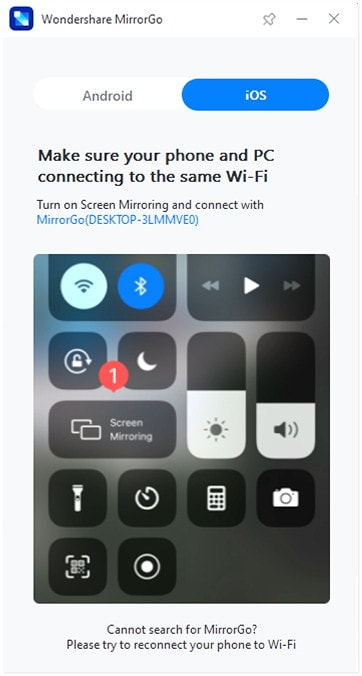
Βήμα 2: Πρόσβαση στο Screen Mirroring
Μετά από αυτό, πρέπει να αποκτήσετε πρόσβαση στο «Κέντρο Ελέγχου» του iPhone 7 σας και να επιλέξετε την επιλογή «Κατοπτρισμός οθόνης» από τα διαθέσιμα κουμπιά. Πατώντας την αντίστοιχη επιλογή, εμφανίζεται η λίστα των διαφορετικών συσκευών στην οθόνη. Πρέπει να επιλέξετε «MirrorGo» από τη διαθέσιμη λίστα και να επιτρέψετε στις συσκευές να δημιουργήσουν μια σύνδεση.
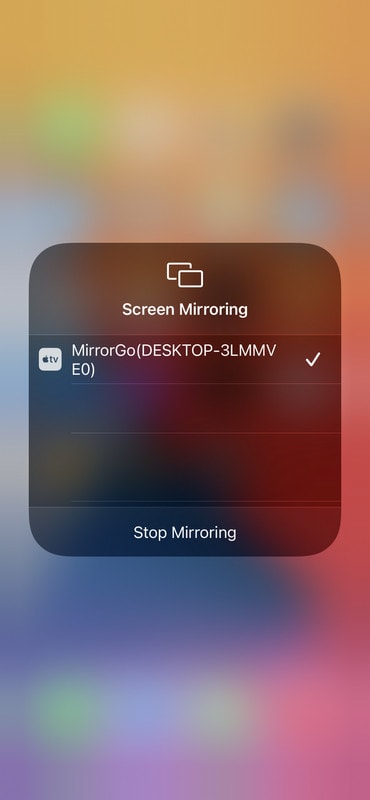
Βήμα 3: Οθόνη εγγραφής
Αφού δημιουργήσετε τη σύνδεση με το iPhone και τον επιτραπέζιο υπολογιστή, η οθόνη της συσκευής σας θα εμφανιστεί στην οθόνη του υπολογιστή σας ως κατοπτρισμένη οθόνη. Ωστόσο, για να καταγράψετε την οθόνη της συσκευής σας, πρέπει να κοιτάξετε κατά μήκος του πίνακα στη δεξιά πλευρά για να επιλέξετε το κυκλικό εικονίδιο της οθόνης «Εγγραφή». Πατώντας την επιλογή, μπορείτε εύκολα να εγγράψετε την οθόνη του iPhone σας.

Μέρος 5. Πώς να κάνετε εγγραφή οθόνης στο iPhone 7 με το QuickTime σε Mac;
Διατίθενται πολλές πλατφόρμες για την κάλυψη των αναγκών σας για εγγραφή οθόνης στο iPhone. Εάν είστε χρήστης που δεν έχει πρόσβαση στην αποκλειστική λειτουργία εγγραφής οθόνης στη συσκευή σας, μπορείτε να εξετάσετε το ενδεχόμενο εγγραφής της οθόνης σας με το Mac σας. Το Mac προσφέρει ένα αποκλειστικό πρόγραμμα αναπαραγωγής πολυμέσων με το όνομα του προγράμματος αναπαραγωγής QuickTime, το οποίο διαθέτει ένα ευρύ φάσμα εργαλείων για εργασία. Για την εγγραφή της οθόνης του iPhone σας με το QuickTime, πρέπει να ακολουθήσετε τα βήματα που εξηγούνται ως εξής. Αυτή η διαδικασία σάς επιτρέπει να εγγράψετε την οθόνη σας μέσω σύνδεσης USB σε σύγκριση με τις άλλες ασύρματες συνδέσεις.
Βήμα 1: Πρέπει να συνδέσετε τη συσκευή σας με το Mac μέσω καλωδίου USB και να εκκινήσετε το QuickTime player στο Mac σας μέσω του φακέλου «Εφαρμογές».
Βήμα 2: Μεταβείτε στο μενού ‘Αρχείο’ και προχωρήστε στην επιλογή ‘Νέα εγγραφή ταινίας’ από τις διαθέσιμες επιλογές στο αναπτυσσόμενο μενού.
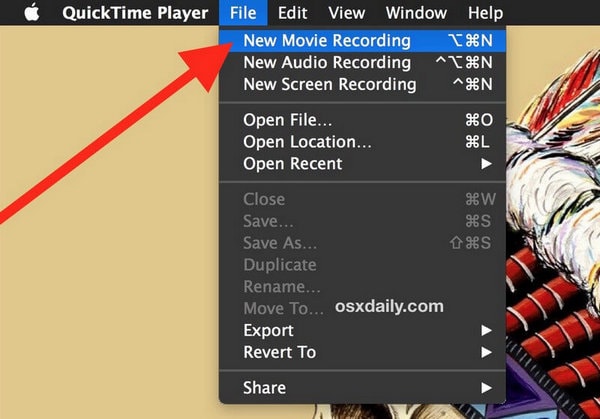
Βήμα 3: Μόλις ανοίξει η οθόνη εγγραφής βίντεο στην οθόνη του Mac σας, πρέπει να τοποθετήσετε τον κέρσορα πάνω από το βέλος που βρίσκεται δίπλα στο κόκκινο κουμπί «Εγγραφή» και να επιλέξετε το iPhone σας στην ενότητα «Κάμερα» και «Μικρόφωνο». Η οθόνη μετατρέπεται στην οθόνη του iPhone σας, την οποία μπορείτε να εγγράψετε πατώντας στο κουμπί «Εγγραφή».
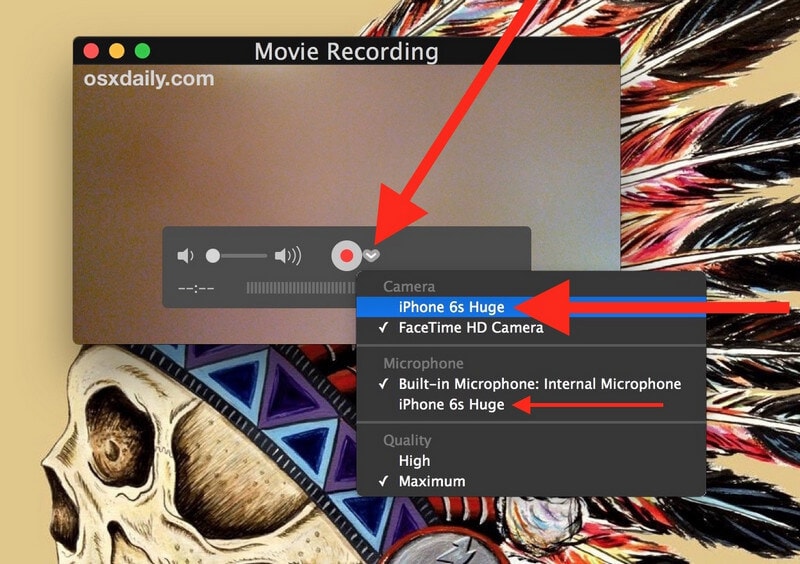
Συμπέρασμα
Αυτό το άρθρο έχει εξηγήσει αρκετούς τρόπους και μεθόδους που μπορούν να υιοθετηθούν για να κατανοήσετε πώς να εγγραφείτε στην οθόνη στο iPhone 7 με ευκολία.
πρόσφατα άρθρα
